Както вече знаете, Windows 10 изтегля и инсталира автоматично всяка актуализация на Windows или драйвер, когато е налична. Но в някои случаи инсталирането на конкретна актуализация в Windows 10 може да не бъде инсталирано и поради тази причина е по-добре да попречите на Windows 10 да инсталира тази актуализация, докато Microsoft не отстрани грешката или не пусне нова версия на тази актуализация.
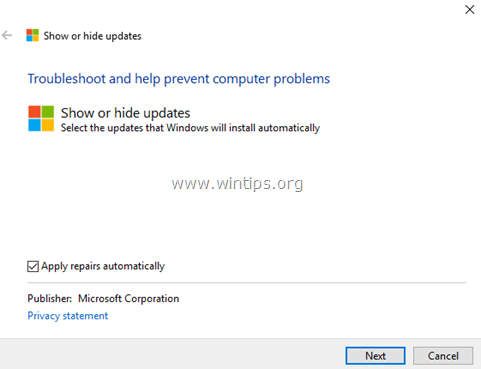
Този урок съдържа подробни инструкции как да блокирате автоматичната инсталация на актуализация в Windows 10.
- Свързани статии:
- Как да изключите за постоянно актуализации на Windows 10.
- Как да деинсталирате актуализации в Windows 10/8/7 OS.
Как да блокирате автоматичното инсталиране на конкретна актуализация или драйвер на Windows 10.
1. Отидете до тази връзка: https://support.microsoft.com/en-us/kb/3073930
2. Превъртете надолу и щракнете върху Изтеглете пакета за отстраняване на неизправности „Показване или скриване на актуализации“ сега връзка и Запазете файла на вашия компютър. *
* Бележки: Тъй като Microsoft премахна инструмента от страницата си за поддръжка, можете да го изтеглите от MajorGeeks.

3. Щракнете двукратно, за да стартирате изтегления файл "wushowhide.diagcab" и щракнете Следващия на първия екран.
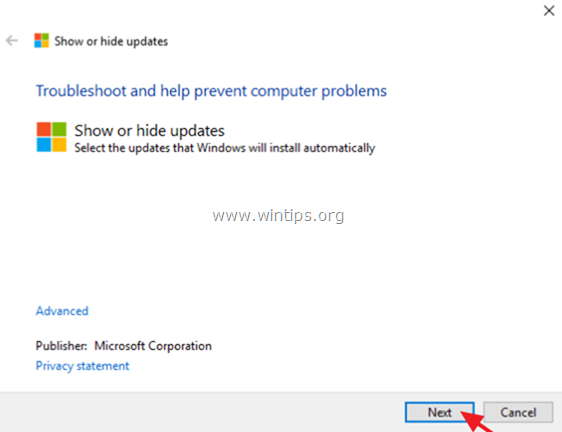
4. След това щракнете Скриване на актуализации.

5. Изберете актуализацията, която искате да блокирате, и щракнете Следващия.
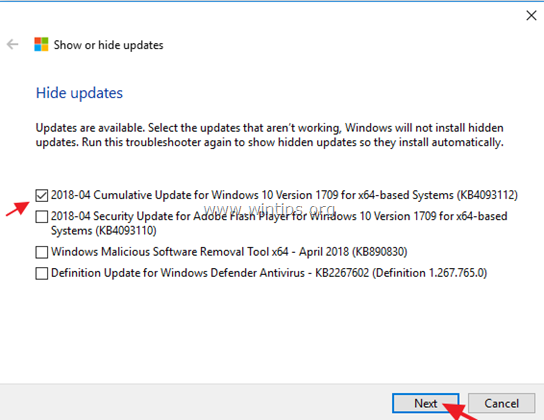
6. Затворете помощната програма „Показване на скриване на актуализациите“. *
* Забележка: Ако искате да инсталирате блокираната актуализация в бъдеще, стартирайте отново помощната програма „Показване на скриване на актуализации“ и изберете „Показване на скрити актуализации' опция за деблокиране на скритата (блокирана) актуализация.
Това е! Уведомете ме дали това ръководство ви е помогнало, като оставите коментар за вашия опит. Моля, харесайте и споделете това ръководство, за да помогнете на другите.